Как вы знаете, службы Active Directory Domain Services (AD DS) устанавливаются на сервере, который называется контроллер домена (DC). В активный каталог домена AD можно добавить десятки дополнительных контроллеров для балансировки нагрузки, отказоустойчивости, уменьшения нагрузки на WAN каналы и т.д. Все контроллеры домена должны содержать одинаковую базу учетных записей пользователей, учетных записей компьютеров, групп и других объектов LDAP каталога.
Для корректной работы всем контроллерам домена необходимо синхронизироваться и копировать информацию между собой. Когда вы добавляете новый контроллер домена в существующий домен, контроллеры домена должны автоматически синхронизировать данные между собой. Если новый контроллер домена и существующий DC находятся в одном сайте, они могут легко реплицировать данные между собой. Если новый DC находится на удаленном сайте, то автоматическая репликация не так эффективна. Поскольку репликация будет идти через медленные (WAN каналы), которые как правило стоят дорого и скорость передачи данных по ним не велика.
В этой статье мы покажем, как добавить дополнительный контроллер домена в существующий домен Active Directory ().
Добавление дополнительного контроллера домена в существующий домен AD
Прежде всего, нам нужно установить роль Active Directory Domain Services на сервере, который будет новым DC.
Установка роли ADDS
Прежде всего, откройте консоль Server Manager. Когда откроется Server Manager, нажмите «Add roles and features», чтобы открыть консоль установки ролей сервера.
Пропустите страницу «Before you Begin». Выберите «Role-based or featured-based installation» нажмите кнопку «Next». На странице «Server Selection» снова нажмите кнопку «Next».
Выберите роль Active Directory Domain Services . В открывшемся окне нажмите кнопку «Add Features», чтобы добавить необходимые инструменты управления Active Directory Management Tools.

Когда процесс установки будет завершен, перезагрузите сервер, войдите в систему под администратором и выполните следующие действия.
Настройка дополнительного контроллера домена
Теперь в мастере установки ролей нажмите ссылку «Promote this server to a domain controller ».

Выберите «Add a domain controller to an existing domain», ниже укажите имя вашего домена AD. Если вы авторизованы под обычным пользователем, вы можете изменить учетные данные на администратора домена. Нажмите кнопку «Select», откроется новое окно, выберите имя вашего домена и нажмите «Ok», затем «Next».

На странице Domain Controller Options, можно выбрать, что нужно установить роль DNS-сервера на вашем DC. Также выберите роль Global Catalog. Введите пароль администратора для режима DSRM и подтвердите его, затем нажмите кнопку «Next».
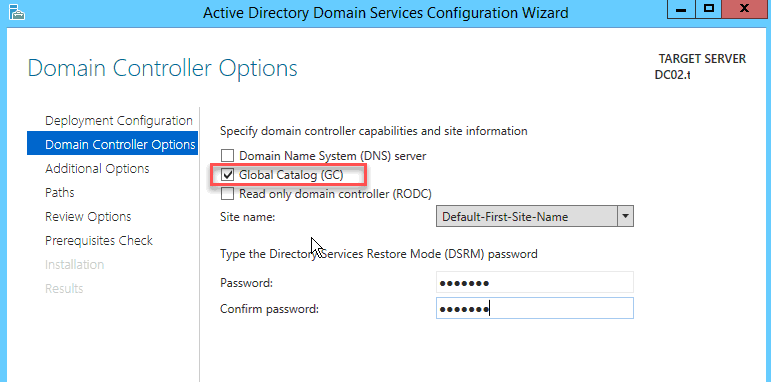
На странице Additional options укажите сервер, с которым вы хотите выполнить первоначальную репликацию базы Active Directory (с указанного сервера будет скопирована схема и все объекты каталога AD). Вы можете сделать снимок (snapshot) текущего состояния Active Directory на одном из контроллеров домена и применить его на новой машине. После этого база AD этого сервера будет представлять собой точную копию имеющегося контроллера домена. Подробнее о функции Install From Media (IFM) – установки нового DC с носителя в одной из следующих статей ():

На страницах «Paths and Review options» нам ничего не придется настраивать, пропустите их, нажав кнопку «Next». На странице «Prerequisite», если вы видите какую-либо ошибку, проверьте и выполните все указанные требования, затем нажмите кнопку «Install».

Настройка репликации между новым и имеющимся контроллером домена
Мы почти закончили, теперь проверим и запустим репликацию между первичным DC (DC01..сайт). При копировании информации между этими двумя контроллерами домена данные базы Active Directory будут скопированы из DC01..сайт. После завершения процесса все данные корневого контроллера домена появятся на новом контроллере домена.
В «Server Manager» выберите вкладку «Tools» затем пункт «Active directory sites and services».

В левой панели разверните вкладку Sites -> Default-First-Site-Name -> Servers. Оба новых DC находятся в одном сайте AD (это подразумевает, что они находятся в одной подсети, либо сетях, соединенных высокоскоростным каналом связи). Затем выберите имя текущего сервера, на котором вы сейчас работаете, затем нажмите «NTDS Settings». В моем случае DC01 является корневым контроллером домена, в данный момент консоль запущена на DC02, который будет дополнительным контроллером домена.

Щелкните правой кнопкой мыши по элементу с именем «automatically generated». Нажмите «Replicate now». Появится предупреждение о запуске репликации между корневым контроллером домена и новым контроллером домена.

Сделайте то же самое для DC01. Разверните вкладку DC01 и нажмите «NTDS Settings». Щелкните правой кнопкой мыши на «automatically generated», затем нажмите «Replicate now». Оба сервера реплицируются друг с другом, и все содержимое DC01 будет скопировано в DC02.

Основным элементом эффективной корпоративной сети является контроллер домена Active Directory, управляющий многими службами и дающий многие преимущества.
Есть два пути построения ИТ-инфраструктуры - стандартный и случайный, когда прикладываются минимально достаточные усилия для решения возникающих задач, без построения четкой и надежной инфраструктуры. Например, построение одноранговой сети во всей организации и открытие общего доступа ко всем нужным файлам и папкам, без возможности контроля действий пользователей.
Очевидно, этот путь нежелателен, так как в конце концов придется разбирать и правильно организовывать хаотическое нагромождение систем, иначе оно не сможет функционировать - и ваш бизнес вместе с ним. Поэтому, чем раньше вы примете единственно правильное решение строить корпоративную сеть с контроллером домена - тем лучше для вашего бизнеса в долговременной перспективе. И вот почему.
“Домен — базовая единица ИТ-инфраструктуры на базе ОС семейства Windows, логическое и физическое объединение серверов, компьютеров, оборудования и учетных записей пользователей.”
Контроллер домена (КД) - отдельный сервер с ОС Windows Server, на котором запущены службы Active Directory, делающие возможной работу большого количества ПО, требующего КД для администрирования. Примерами такого ПО является почтовый сервер Exchange, облачный пакет Office 365 и другие программные среды корпоративного уровня от компании Microsoft.
Помимо обеспечения корректной работы этих платформ, КД дает бизнесу и организациям следующие преимущества:
- Развертывание терминального сервера . позволяет значительно сэкономить ресурсы и усилия, заменяя постоянное обновление офисных ПК единоразовой инвестицией в размещение “тонких клиентов” для подключения к мощному облачному серверу.
- Повышенная безопасность . КД позволяет задавать политики создания паролей и заставлять пользователей применять более сложные пароли чем дата своего рождения, qwerty или 12345.
- Централизованный контроль прав доступа . Вместо ручного обновления паролей на каждом компьютере отдельно, администратор КД может централизованно сменить все пароли за одну операцию с одного компьютера.
- Централизованное управление групповыми политиками . Средства Active Directory позволяют создать групповые политики и задать права доступа к файлам, папкам и другим сетевым ресурсам для определенных групп пользователей. Это в разы упрощает настройку учетных записей новых пользователей или изменение параметров существующих профилей.
- Сквозной вход . Active Directory поддерживает сквозной вход, когда при вводе своего логина и пароля для домена, пользователь автоматически подключается ко всем остальным службам типа почты и Office 365.
- Создание шаблонов настройки компьютеров . Настройка каждого отдельного компьютера при добавлении его в корпоративную сеть может быть автоматизирована с помощью шаблонов. Например, с помощью специальных правил могут быть централизованно отключены CD-приводы или USB-порты, закрыты определенные сетевые порты и так далее. Таким образом, вместо ручной настройки новой рабочей станции, администратор просто включает ее в определенную группу, и все правила для этой группы применятся автоматически.

Как видите, настройка контроллера домена Active Directory несет многочисленные удобства и преимущества для бизнеса и организаций любого размера.
Когда внедрять контроллер домена Active Directory в корпоративную сеть?
Мы рекомендуем задуматься о том, чтобы настроить контроллер домена для вашей компании уже при подключении в сеть более 10 компьютеров, так как гораздо легче задать необходимые политики для 10 машин, чем для 50. Кроме того, так как этот сервер не выполняет особо ресурсоемких задач, на эту роль вполне может подойти мощный настольный компьютер.
Однако важно помнить, что на этом сервере будут храниться пароли доступа к сетевым ресурсам и база данных пользователей домена, схема прав и групповых политик пользователей. Необходимо развернуть резервный сервер с постоянным копированием данных для обеспечения непрерывности работы контроллера домена, а это сделать гораздо быстрее, проще и надежнее используя серверную виртуализацию, предоставляемую при размещении корпоративной сети в облаке. Это позволяет избежать следующих проблем:
- Ошибочные настройки DNS-сервера , что приводит к ошибкам локации ресурсов в корпоративной сети и в сети Интернет
- Некорректно настроенные группы безопасности , приводящие к ошибкам прав доступа пользователей к сетевым ресурсам
- Некорректные версии ОС . Каждая версия Active Directory поддерживает определенные версии десктопных ОС Windows для тонких клиентов
- Отсутствие или неправильная настройка автоматического копирования данных на резервный контроллер домена.

Active Directory - служба каталогов корпорации Microsoft для ОС семейства Windows NT.
Данная служба позволяет администраторам использование групповых политик для обеспечения единообразия настроек пользовательской рабочей среды, установки ПО , обновлений и пр.
В чем суть работы Active Directory и какие задачи она решает? Читайте дальше.
Принципы организации одноранговых и многоранговых сетей
Но возникает другая проблема, что если пользователь user2 на РС2 решит изменить свой пароль? Тогда если пользователь user1 сменит пароль учетной записи, доступ user2 на РС1 к ресурсу будет невозможен.
Еще один пример: у нас есть 20 рабочих станций с 20-ю учетными записями, которым мы хотим предоставить доступ к некоему , для этого мы должны создать 20 учетных записей на файловом сервере и предоставить доступ к необходимому ресурсу.
А если их будет не 20 а 200?
Как вы понимаете администрирование сети при таком подходе превращается в кромешный ад.
Поэтому подход с использованием рабочих групп подходит для небольших офисных сетей с количеством ПК не более 10 единиц.
При наличии в сетке более 10 рабочих станций, рационально оправданным стает подход, при котором одному узлу сети делегируют права выполнения аутентификации и авторизации.
Этим узлом и выступает контролер домена - Active Directory.
Контролер домена
Контролер хранит базу данных учетных записей, т.е. он хранит учетку и для РС1 и для РС2.
Теперь все учетные записи прописываются один раз на контролере, а необходимость в локальных учетных записях теряет смысл.

Теперь, когда пользователь заходит на ПК, вводя свой логин и пароль , эти данные передаются в закрытом виде на контролер домена, который выполняет процедуры аутентификации и авторизации.
После контролер выдает пользователю, осуществившему вход, что-то вроде паспорта, с которым он в дальнейшем работает в сети и который он предъявляет по запросу других компьютеров сетки, серверов к чьим ресурсам он хочет подключиться.
Важно! Контролер домена - это компьютер с поднятой службой Active Directory, который управляет доступом пользователей к ресурсам сети. Он хранит ресурсы (например, принтеры , папки с общим доступом), службы (например, электронная почта), людей (учетные записи пользователей и групп пользователей), компьютеры (учетные записи компьютеров).
Число таких сохраненных ресурсов может достигать миллионов объектов.
В качестве контролера домена могут выступать следующие версии MS Windows : Windows Server 2000/2003/2008/2012 кроме редакций Web-Edition.
Контролер домена помимо того, что является центром аутентификации сети, также является центром управления всеми компьютерами.
Сразу после включения компьютер начинает обращаться к контролеру домена, задолго до появления окна аутентификации.
Таким образом, выполняется аутентификация не только пользователя, вводящего логин и пароль, но и аутентификация клиентского компьютера.
Установка Active Directory
Рассмотрим пример установки Active Directory на Windows Server 2008 R2. Итак для установки роли Active Directory, заходим в «Server Manager»:

Добавляем роль «Add Roles»:

Выбираем роль Active Directory Domain Services:

И приступаем к установке:

После чего получаем окно уведомления, об установленной роли:

После установки роли контролера домена, приступим к установке самого контролера.
Нажимаем «Пуск» в поле поиска программ вводим название мастера DCPromo, запускаем его и ставим галочку для расширенных настроек установки:


Жмем «Next» из предложенных вариантов выбираем создание нового домена и леса.

Вводим имя домена, например, example.net.

Пишем NetBIOS имя домена, без зоны:

Выбираем функциональный уровень нашего домена:

Ввиду особенностей функционирования контролера домена, устанавливаем также DNS-сервер .

Настройка Active Directory представляет из себя достаточно простой процесс и рассматривается на множестве ресурсов в интернете, включая официальные. Тем не менее на своем блоге я не могу не затронуть этот момент, поскольку большинство дальнейших статей будет так или иначе основано на окружении, настройкой которого я планирую заняться как раз сейчас.
Если вам интересна тематика Windows Server, рекомендую обратиться к тегу на моем блоге. Также рекомендую ознакомиться с основной статье по Active Directory —
Разворачивать роль AD я планирую на двух виртуальных серверах (будущих контроллерах домена) по очереди.
- Первым делом нужно задать подходящие имена серверов , у меня это будут DC01 и DC02;
- Далее прописать статические настройки сети (подробно этот момент я рассмотрю ниже);
- Установите все обновления системы , особенно обновления безопасности (для КД это важно как ни для какой другой роли).

На этом этапе необходимо определиться какое имя домена у вас будет . Это крайне важно, поскольку потом смена доменного имени будет очень большой проблемой для вас, хоть и сценарий переименования официально поддерживается и внедрен достаточно давно.
Примечание: н екоторые рассуждения, а также множество ссылок на полезный материал, вы можете найти в моей статье . Рекомендую ознакомиться с ней, а также со списком использованных источников.
Поскольку у меня будут использоваться виртуализованные контроллеры домена, необходимо изменить некоторые настройки виртуальных машин, а именно отключить синхронизацию времени с гипервизором . Время в AD должно синхронизироваться исключительно с внешних источников. Включенные настройки синхронизации времени с гипервизором могут обернуться циклической синхронизацией и как следствие проблемами с работой всего домена.

Примечание: отключение синхронизации с хостом виртуализации — самый простой и быстрый вариант. Тем не менее, это не best practic. Согласно рекомендациям Microsoft, нужно отключать синхронизацию с хостом лишь частично. Для понимания принципа работы читайте официальную документацию, которая в последние годы радикально подскочила вверх по уровню изложения материала .
Вообще сам подход к администрированию виртуализованных контроллеров домена отличается в виду некоторых особенностей функционирования AD DS:
Виртуальные среды представляют особую трудность для распределенных рабочих потоков, зависящих от логической схемы репликации по времени. Например, репликация AD DS использует равномерно увеличивающееся значение (которое называется USN, или номер последовательного обновления), назначенное транзакциям в каждом контроллере домена. Каждый экземпляр базы данных контроллера домена также получает идентификатор под названием InvocationID. InvocationID контроллера домена и его номер последовательного обновления вместе служат уникальным идентификатором, который связан с каждой транзакцией записи, выполняемой на каждом контроллере домена, и должны быть уникальны в пределах леса.
На этом основные шаги по подготовке окружения завершены, переходим к этапу установки.
Установка Active Directory
Установка производится через Server Manager и в ней нет ничего сложного, подробно все этапы установки вы можете увидеть ниже:


Сам процесс установки претерпел некоторые измененияпо сравнению с предыдущими версиями ОС:
Развертывание доменных служб Active Directory (AD DS) в Windows Server 2012 стало проще и быстрее по сравнению с предыдущими версиями Windows Server. Установка AD DS теперь выполняется на основе Windows PowerShell и интегрирована с диспетчером серверов. Сократилось количество шагов, необходимых для внедрения контроллеров домена в существующую среду Active Directory.
Необходимо выбрать только роль Доменные службы Active Directory , никакие дополнительные компоненты устанавливать не нужно. Процесс установки занимает незначительно время и можно сразу переходить к настройке.
Когда установится роль, справа вверху Server Manager вы увидите восклицательный знак — требуется провести конфигурацию после развертывания. Нажимаем Повысить роль этого сервера до контроллера домена .

Повышение роли сервера до контроллера домена
Этапы работы мастера подробно описаны в документации. Тем не менее, пройдемся по основным шагам.
Поскольку мы разворачиваем AD с нуля, то нужно добавлять новый лес. Не забудьте надежно сохранить пароль для режима восстановления служб каталогов (DSRM). Расположение базы данных AD DS можно оставить по умолчанию (именно так и рекомендуют. Однако для разнообразия в своей тестовой среде я указал другой каталог).

Дожидаемся установки.

После этого сервер самостоятельно перезагрузится.
Создание учетных записей администраторов домена/предприятия
Залогиниться нужно будет под учетной записью локального администратора, как и прежде. Зайдите в оснастку Active Directory — пользователи и компьютеры , создайте необходимые учетные записи — на этом этапе это администратор домена.

Настройка DNS на единственном DC в домене
Во время установки AD также была установлена роль AD DNS, поскольку других серверов DNS у меня в инфраструктуре не было. Для правильно работы сервиса необходимо изменить некоторые настройки. Для начала нужно проверить предпочитаемые серверы DNS в настройках сетевого адаптера. Необходимо использовать только один DNS-сервер с адресом 127.0.0.1. Да, именно localhost. По умолчанию он должен прописаться самостоятельно.

Убедившись в корректности настроек, открываем оснастку DNS. Правой кнопкой нажимаем на имени сервера и открываем его свойства, переходим на вкладку «Сервер пересылки». Адрес DNS-сервера, который был указан в настройках сети до установки роли AD DS, автоматически прописался в качестве единственного сервера пересылки:

Необходимо его удалить и создать новый и крайне желательно, чтобы это был сервер провайдера, но никак не публичный адрес типа общеизвестных 8.8.8.8 и 8.8.4.4. Для отказоустойчивости пропишите минимум два сервера. Не снимайте галочку для использования корневых ссылок, если нет доступных серверов пересылки. Корневые ссылки — это общеизвестный пул DNS-серверов высшего уровня.
Добавление второго DC в домен
Поскольку изначально я говорил о том, что у меня будет два контроллера домена, пришло время заняться настройкой второго. Проходим также мастер установки, повышаем роль до контроллера домена, только выбираем Добавить контроллер домена в существующий домен :

Обратите внимание, что в сетевых настройках этого сервера основным DNS-сервером должен быть выбран настроенный ранее первый контроллер домена ! Это обязательно, иначе получите ошибку.
После необходимых настроек логиньтесь на сервер под учетной записью администратора домена, которая была создана ранее.
Настройка DNS на нескольких DC в домене
Для предупреждения проблем с репликацией нужно снова изменить настройки сети и делать это необходимо на каждом контроллере домена (и на существовавших ранее тоже) и каждый раз при добавлении нового DC:

Если у вас больше трех DC в домене, необходимо прописать DNS-серверы через дополнительные настройки именно в таком порядке. Подробнее про DNS вы можете прочитать в моей статье .
Настройка времени
Этот этап нужно выполнить обязательно, особенно если вы настраиваете реальное окружение в продакшене. Как вы помните, ранее я отключил синхронизацию времени через гипервизор и теперь нужно её настроить должным образом. За распространение правильного время на весь домен отвечает контроллер с ролью FSMO PDC эмулятор (Не знаете что это такая за роль? Читайте статью ). В моем случае это конечно же первый контроллер домена, который и является носителем всех ролей FSMO изначально.
Настраивать время на контроллерах домена будем с помощью групповых политик. Напоминаю, что учетные записи компьютеров контроллеров домена находятся в отдельном контейнере и имеют отдельную групповую политику по умолчанию. Не нужно вносить изменения в эту политику, лучше создайте новую.

Назовите её как считаете нужным и как объект будет создан, нажмите правой кнопкой — Изменить . Переходим в Конфигурация компьютера\Политики\Административные шаблоны\Система\Служба времени Windows\Поставщики времени . Активируем политики Включить NTP-клиент Windows и Включить NTP-сервер Windows , заходим в свойства политики Настроить NTP-клиент Windows и выставляем тип протокола — NTP , остальные настройки не трогаем:

Дожидаемся применения политик (у меня это заняло примерно 5-8 минут, несмотря на выполнение gpupdate /force и пару перезагрузок), после чего получаем:

Вообще надо сделать так, чтобы время с внешних источников синхронизировал только PDC эмулятор, а не все контроллеры домена под ряд, а будет именно так, поскольку групповая политика применяется ко всем объектам в контейнере. Нужно её перенацелить на конкретный объект учетной записи компьютера-владельца роли PDC-эмулятор. Делается это также через групповые политики — в консоли gpmc.msc нажимаем левой кнопкой нужную политику и справа у вас появятся её настройки. В фильтрах безопасности нужно добавить учетную запись нужного контроллера домена:

Подробнее о принципе работы и настройке службы времени читайте в официальной документации.
На этом настройка времени, а вместе с ней и начальная настройка Active Directory, завершена.
В данной статье будет приведена подробная пошаговая инструкция по установке и настройке с нуля роли Active Directory на базе Windows Server 2012. Инструкция будет основываться на базе английской редакции. Иногда будут приводиться названия параметров и команд, аналогичные русской редакции Windows Server 2012.
Подготовка
Прежде, чем настраивать роль Active Directory необходимо произвести настройку Windows Server 2012 — задать статический IP адрес и переименовать компьютер.
Чтобы установить статический IP адрес, необходимо щелкнуть правой кнопкой мышки по иконке Network в панели задач и выбрать Open Network ang Sharing Center -> Change adapter settings . Выбрать адаптер, который смотрит во внутреннюю сеть. Properties -> Internet Protocol Version 4 (TCP/IPv4) и задать IP адрес по подобию, как приведено на картинке.
192.168.0.11 — IP адрес текущего сервера — первого контроллера домена.
192.168.0.254 — IP адрес шлюза.

Теперь необходимо переименовать имя сервера и перезагрузить его. Start -> System -> Change Settings -> Computer Name -> Change. Ввести Computer Name. В примере сервер будет называться DC1.

Установка роли Active Directory на Windows Server 2012
Итак, после предварительной настройки сервера, переходим к установки роли службы каталогов.
Start -> Server Manager (Пуск -> Диспетчер сервера ).
Add roles and features -> Next
Выбрать Role-based or feature-based Installation (Установка ролей и компонентов) -> Next

Выбрать сервер, на который устанавливается роль AD и нажать Далее. Select a server from the server pool -> Next

Выбираем роль Active Directory Domain Services (Доменные службы Active Directory), после чего появляется окно с предложением добавить роли и компоненты, необходимые для установки роли AD. Нажимаем кнопку Add Features.

Можно также выбрать роль DNS Server. Если вы забудете установить галочку для добавления роли DNS Server, можно особо не переживать, т.к. её можно будет добавить позже на стадии настройки роли AD.
После этого жмем каждый раз кнопку Next и устанавливаем роль.
Настройка доменных служб Active Directory
После установки роли, закрыть окно — Close. Теперь необходимо перейти к настройке роли AD.
В окне Server Manager нажать пиктограмму флага с уведомлением и нажать Promote this server to a domain controller (Повысить роль этого сервера до уровня контроллера домена) на плашке Post-deploiment Configuration.

Выбрать Add a new forest (Добавить новый лес), ввести название домена и нажать Далее.

Можете выбрать совместимость режима работы леса и корневого домена. По умолчанию устанавливается Windows Server 2012.
На этой вкладке можно будет отключить роль DNS Server. Но, в нашем случае, галочку оставляем.

На следующем шаге мастер предупреждает о том, что делегирование для этого DNS-сервера создано не было (A delegation for this DNS server cannot be created because the authoritative parent zone cannot be found or it does not run Windows DNS server.. Otherwise, no action is required. ).
Нажимаем Next.

На следующем шаге можно изменить NetBIOS имя, которое было присвоено домену. Мы этого делать не будем. Просто нажимаем Далее.

На следующем шаге можно изменить пути к каталогам базы данных AD DS (Active Directory Domain Services – доменная служба Active Directory), файлам журнала, а так же папке SYSVOL. Мы менять ничего не будем. Нажимаем кнопку Далее.

На следующем шаге отображается сводная информация по настройке. Нажав кнопку View Script, можно посмотреть Powershell скрипт, который произведет настройку доменных служб Active Directory.
# Windows PowerShell script for AD DS Deployment
Import-Module ADDSDeployment Install-ADDSForest ` -CreateDnsDelegation:$false ` -DatabasePath "C:\Windows\NTDS" ` -DomainMode "Win2012" ` -DomainName "сайт" ` -DomainNetbiosName "ITME" ` -ForestMode "Win2012" ` -InstallDns:$true ` -LogPath "C:\Windows\NTDS" ` -NoRebootOnCompletion:$false ` -SysvolPath "C:\Windows\SYSVOL" ` -Force:$true
Убедившись, что все указано верно, нажимаем на кнопку Next.
На следующем шаге производится проверка, все ли предварительные требования соблюдены. После чего покажет нам отчёт. Одно из обязательных требований — это установленный пароль локального администратора. В самом низу можно прочитать предупреждение о том, что после того, как будет нажата кнопка Install уровень сервера будет повышен до контроллера домена и будет произведена автоматическая перезагрузка.
Должна появиться надпись All prerequisite checks are passed successfully. Click «install» to begin installation .
Нажимаем кнопку Install.

После завершения всех настроек, сервер перезагрузится, и вы совершите первый ввод компьютера в ваш домен. Для этого необходимо ввести логин и пароль администратора домена.
На этом базовая настройка служб каталога Active Directory завершена. Конечно же еще предстоит проделать огромный объем работы по созданию подразделений, созданию новых пользователей, настройке групповых политик безопасности, …
Дополнительная информация по статье
Прощай dcpromo, привет Powershell
Из анонсов все уже знают, что утилита dcpromo устарела. Если запустить в командной строке dcpromo, то появится окно с предупреждением, предлагающее вам воспользоваться Диспетчером сервера.
The Active Directory Services installation Wizard is relocated in Server Manager.

Тем не менее, данной командой можно воспользоваться c указанием параметра автоматической настройки — dcpromo /unattend . При работе сервера в режиме Core, предупреждения не будет, а в командной строке появится информация по использованию утилиты dcpromo.
Все эти изменения связаны с тем, что в Windows Server 2012 сделали акцент на администрирование с помощью Powershell .
Компоненты, связанные с Active Directory, удаленны из Windows Server 2012
Службы федерации Active Directory (AD FS)
- Больше не поддерживаются приложения, использующие веб-агенты «в режиме маркеров NT». Эти приложения должны переноситься на платформу Windows Identity Foundation и использовать службу Claims to Windows Token для преобразования имени участника-пользователя из маркера SAML в маркер Windows для использования в приложении.
- Больше не поддерживаются «Группы ресурсов» (описание групп ресурсов см. по адресу http://technet.microsoft.com/library/cc753670(WS.10).aspx)
- Больше не поддерживается возможность использования служб Active Directory облегченного доступа к каталогам (AD LDS) в качестве хранилища результатов проверки подлинности.
- Необходим переход к версии AD FS в Windows Server 2012. Не поддерживается обновление «на месте» с AD FS 1.0 или со «стандартной» версии AD FS 2.0.